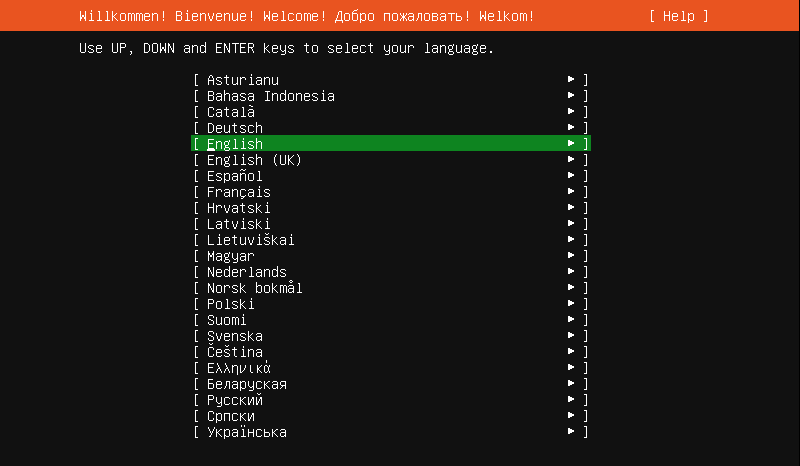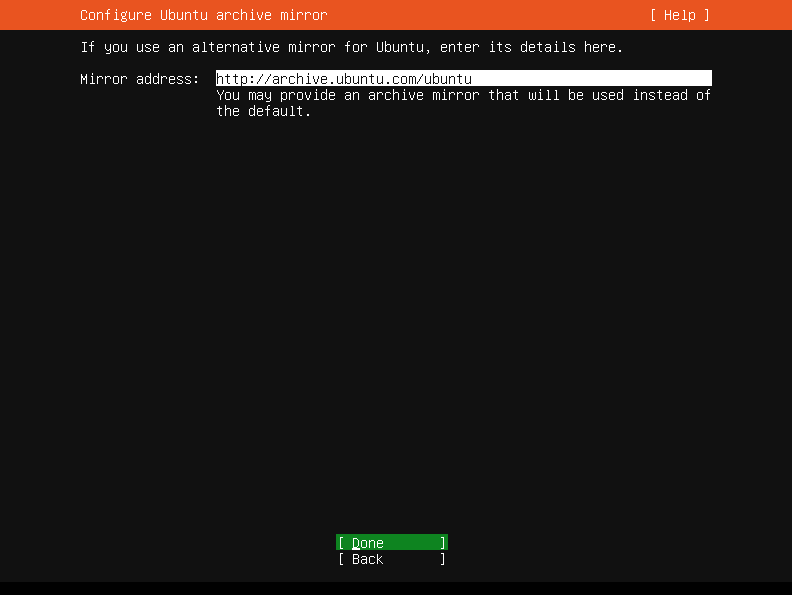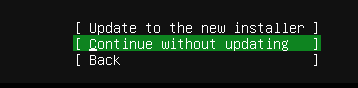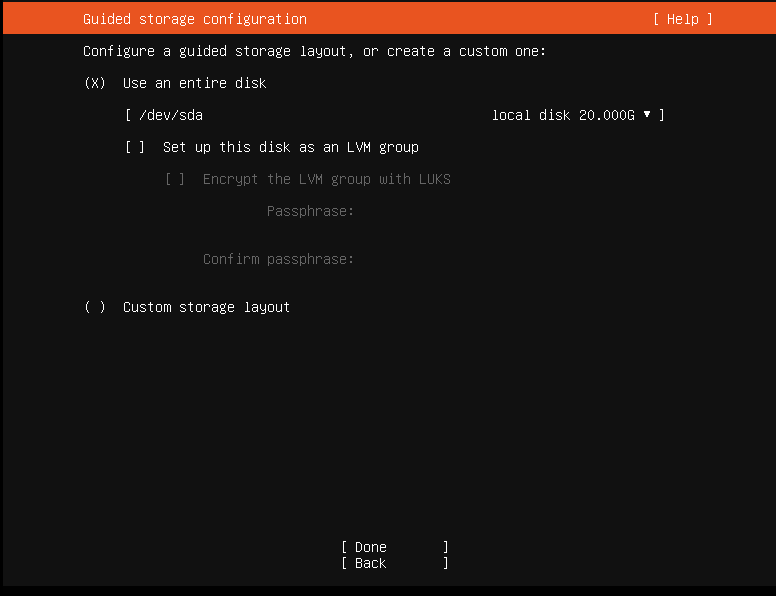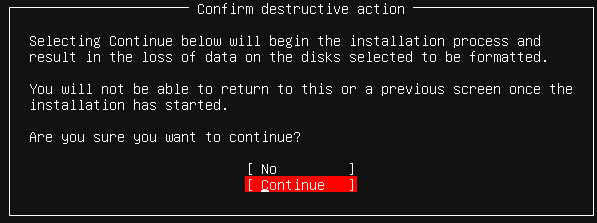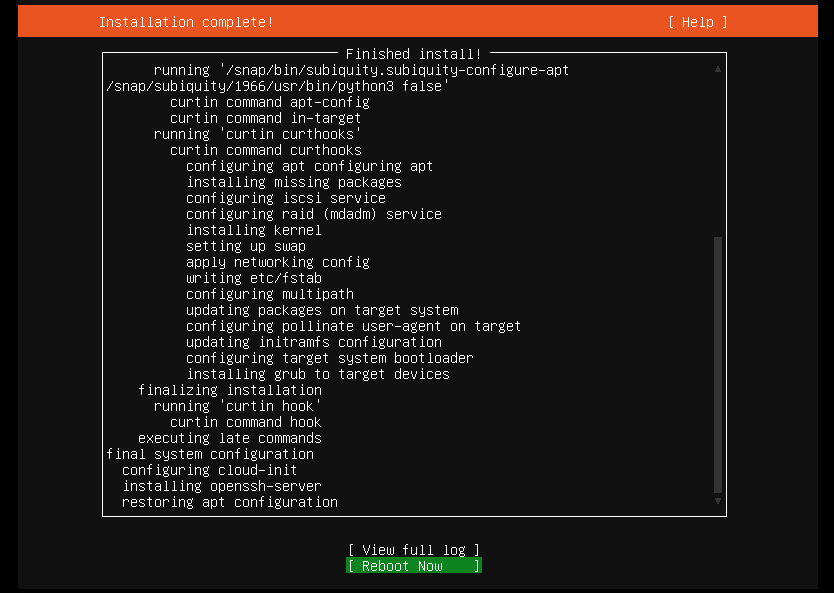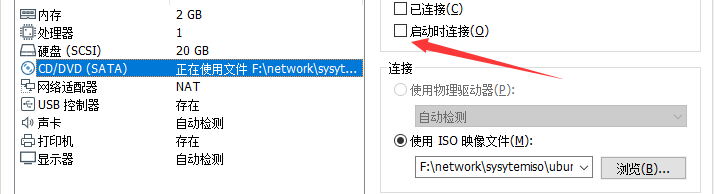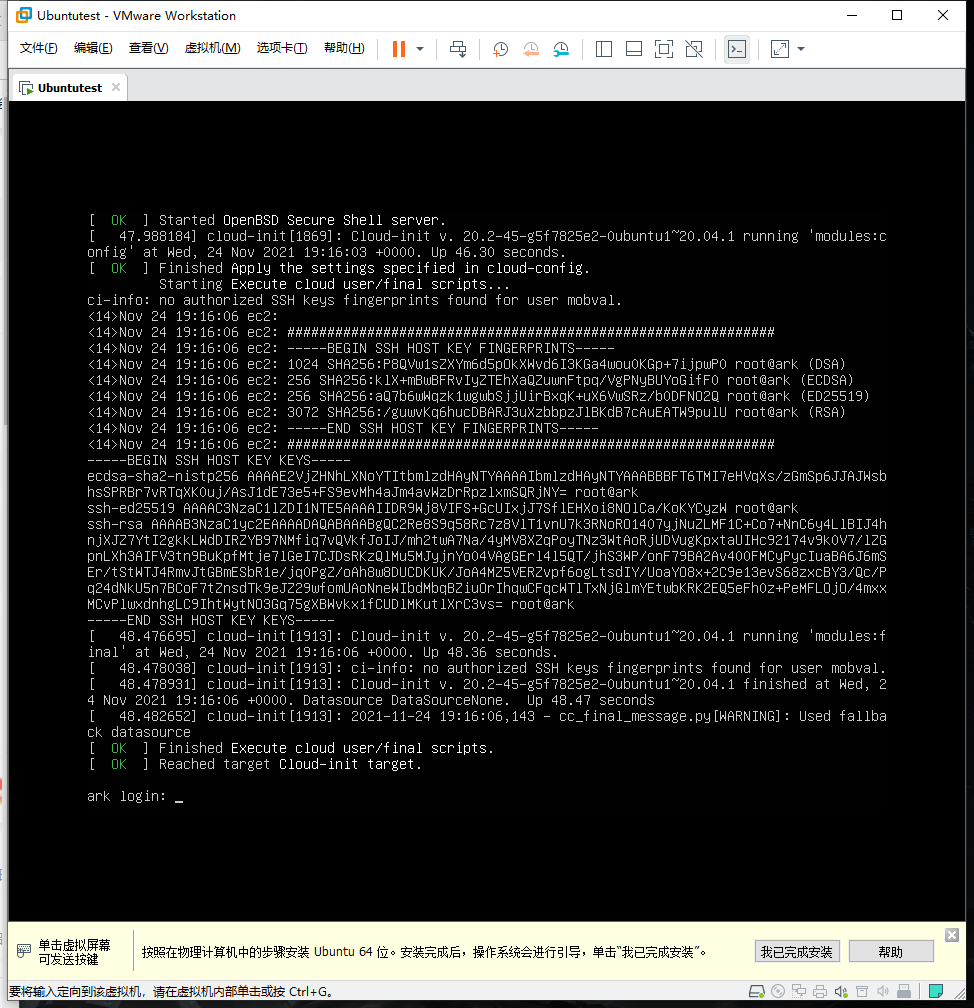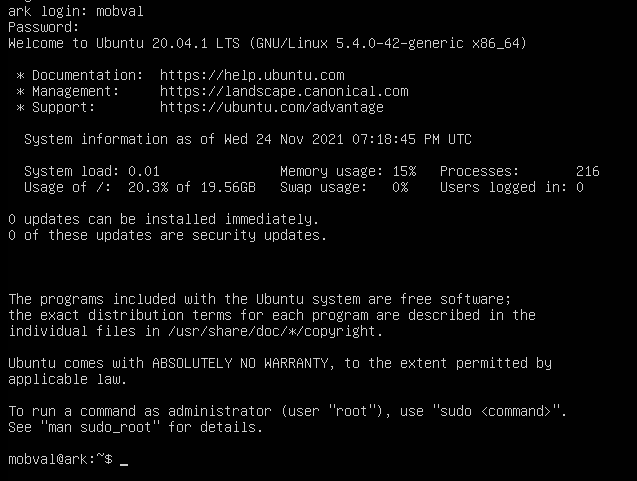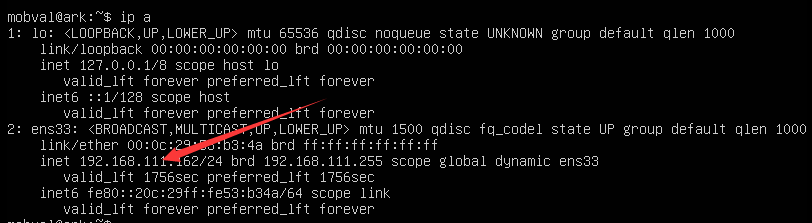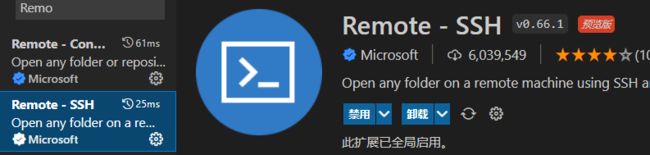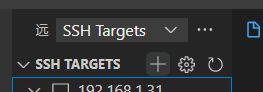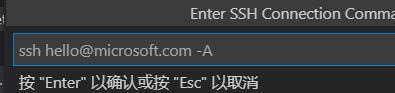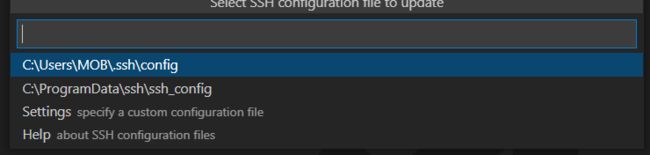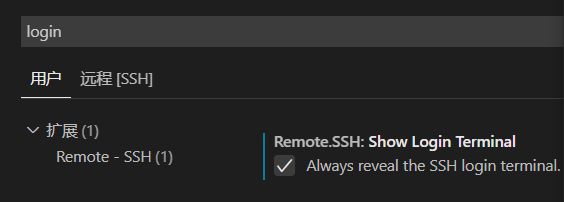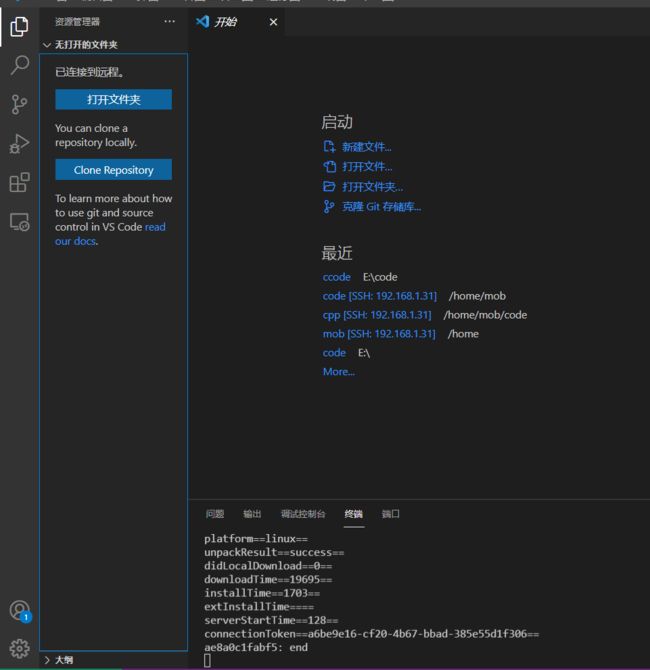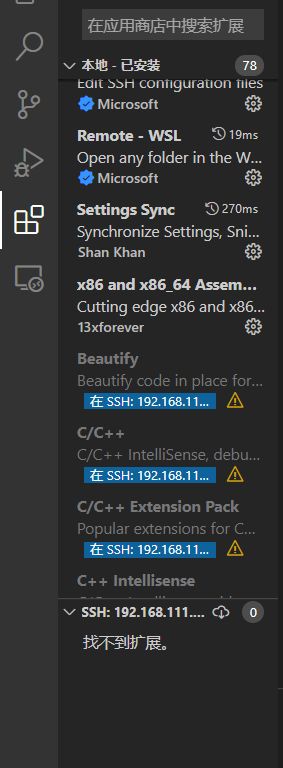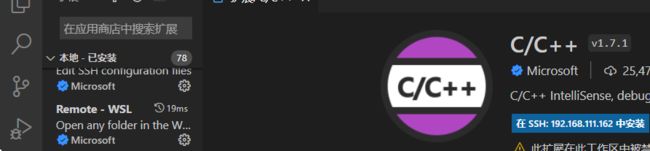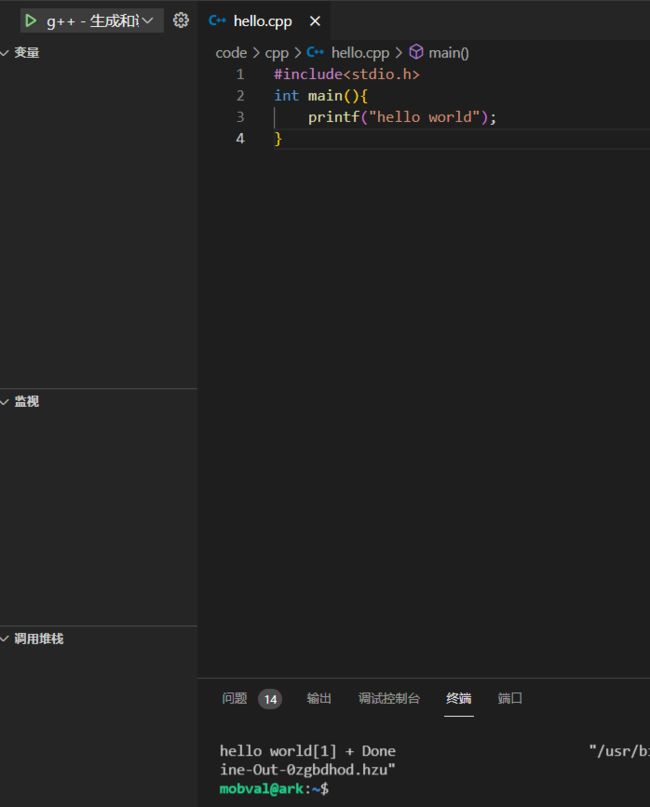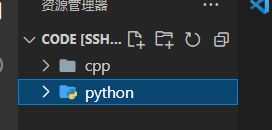从零开始利用虚拟机简化vscode编程环境配置
从零开始利用虚拟机简化vscode编程环境配置
文章目录
- 从零开始利用虚拟机简化vscode编程环境配置
-
- 前言
- 准备阶段
- 开始
-
- 安装ubuntu
- 安装ssh工具
-
- 安装OpenSSH
- 安装vscode插件
- 使用vscode连上虚拟机
-
- 安装linux的插件
- C语言的helloworld
- python的helloworld
- 一些注意事项
-
-
- 需要免密码参考如下博客配置
-
前言
初学计算机编程的同学大概都听说过vscode的大名,但同时,它在配置c语言环境时的复杂程度让不少人退却,从而选择了各式的IDE,比如clion,devc++,vs2019等。
windows环境下的c编程确实存在一个巨无霸vs2019,但是它本身体量略大,对于一些小代码来说过于臃肿。
对此就有了这个利用vscode自带的远程开发来简化环境配置的文章。我们主要是借助linux下方便的环境配置来完成我们的环境配置。
准备阶段
- 一台安装了vmware/virtualbox和vscode的电脑
- 一个ubuntu镜像
开始
本次教程采用vmware15.5版本进行,virtualbox不会有太大差别,基本全程利用ssh操作。
安装ubuntu
下载镜像:Index of /ubuntu-releases/20.04/ | 清华大学开源软件镜像站 | Tsinghua Open Source Mirror
选desktop或者live-server版本都行,记得选后缀是iso的,演示是live-server版本,安装desktop如果遇到窗口太小显示不全可以按Alt+F7+鼠标左键来拖动窗口
其实是个linux都可以,ubuntu主要是比较普及
打开vmware,左上角文件—>新建虚拟机
选择典型安装->稍后安装操作系统->linux,版本选择ubuntu64位->命名和位置任选,放到剩余容量多的地方就行->磁盘大小嫌不够就给50g,储存为单个文件
->自定义硬件,安装desktop版本的先把网络适配器关闭,不然安装很慢,live-server版本别关,后面配置网卡很麻烦,这里我只是演示如何断网
新CD/DVD里选择安装的镜像
关闭后开机,经过一段时间的等待后到这个界面
直接回车即可,注意需要光标在虚拟机里才能对虚拟机操作
一路回车到这个界面
把这里改成国内的源http://mirrors.aliyun.com/ubunt,不改也行,之后也能随意改,live-server版最好先修改(这里输错了应该是mirrors,可以在安装后改)
继续回车,把set up前面的x去掉
继续一路回车
continue,之后是填用户名啥的
把install openssh勾上
上面的都别选
基本就是秒安装
reboot now
提示移除镜像后点回车
设置完成后回到机子中按回车
成功登录,需要注意输密码是没有回显的
查看IP地址
ip a
之后分别输入
sudo apt-get update&& sudo apt-get upgrade
等滚动走完之后输入
sudo apt install ssh
顺便把gcc,g++啥的一起装了
sudo apt install gcc g++ gdb
之后输入logout
要在Windows这边做事了
安装ssh工具
安装OpenSSH
该服务的作用是让你可以在终端使用ssh指令,Windows10通常自带OpenSSH不需要安装。
-
Windows10下检查是否已经安装OpenSSH的方法:
按下快捷键Win + X,选择Windows PoweShell(管理员),输入以下指令:
Get-WindowsCapability -Online | ? Name -like 'OpenSSH*'
如果电脑未安装OpenSSH,则State会显示NotPresent: -
如果未安装,则输入指令:
Add-WindowsCapability -Online -Name OpenSSH.Client~~~~0.0.1.0
安装vscode插件
以及c的插件
使用vscode连上虚拟机
选择ssh target
点击+号新建
若出现问题
open setting
勾上这个
之后输入密码即可
安装linux的插件
可以看到我们的linux环境里是没有插件的,可以往里安装点插件
装了三种语言的扩展包
接下来尝试写这仨语言的第一个helloworld
C语言的helloworld
建立一个cpp的文件夹
左上角点文件->打开文件夹,选择cpp(主要是防止.vscode这个文件夹生成的位置太偏)
#include按F5运行
选择C++(GDB/LLDB)
选择第一个
至此,c/cpp环境搭建完成
python的helloworld
换一个文件夹,建立一个python文件夹
至此,python环境已经搭建好了
一些注意事项
注意语言的编译环境是在linux上的,ubuntu默认已经安装了python3,因而不需要手动安装即可
gcc和g++,gdb是编译c/c++时需要的
若安装java
需要先执行
sudo apt install openjdk-11-jdk
来安装java11的环境即可,更多问题请看->如何在 Ubuntu 20.04 上安装 Java - 云+社区 - 腾讯云 (tencent.com)
需要免密码参考如下博客配置
配置vscode 远程开发+ 免密登录 - 知乎 (zhihu.com)
vscode远程连接服务器、免密码设置_一棵梧桐的博客-CSDN博客
命令行 bash:/home/user/. ssh/authorized_keys: 没有文件或者目录_ubuntu_开发99 (kaifa99.com)
参考:
Ubuntu20.04软件源更换 - 知乎 (zhihu.com)
手把手教你VSCode+SSH+C++编译运行调试远程开发配置_煜明的博客-CSDN博客
使用VScode连接远程服务器进行开发 - CHAO远 - 博客园 (cnblogs.com)